Έχετε αντιμετωπίσει ποτέ αυτήν την κατάσταση, απλώς διαμορφώσατε ξανά τον υπολογιστή σας ή ο παλιός υπολογιστής είναι εκτός λειτουργίας και μεταβείτε σε έναν νέο υπολογιστή και στη συνέχεια ανακαλύψατε όλη τη μουσική του iTunes. Μπορείτε να δημιουργήσετε τη βιβλιοθήκη iTunes για πολλά χρόνια και τι κρίμα. Η μουσική μπορεί να προέρχεται από τα CD σας, να αγοράζονται από το κατάστημα iTunes και επίσης να πραγματοποιείται λήψη από ιστότοπους. Μπορείτε να πραγματοποιήσετε λήψη μόνο των τραγουδιών που αγοράσατε iTunes πάλι.

Τι γίνεται με τους άλλους; Τίποτα δεν μπορείτε να κάνετε με το iTunes. Εάν έχετε όλη τη μουσική σας στο iPhone σας, μπορείτε να μεταφέρετε τραγούδια από το iPhone στη βιβλιοθήκη iTunes με μουσική iPhone στο λογισμικό μεταφοράς iTunes. Αυτός είναι σίγουρα ο μόνος τρόπος μεταφοράς τραγουδιών από το iPhone στη βιβλιοθήκη iTunes.
Εάν αντιμετωπίζετε ακριβώς αυτό το πρόβλημα, διαβάστε αυτό το άρθρο και θα σας καθοδηγήσουμε βήμα προς βήμα.
Ο, τι χρειάζεσαι:
1. Το iPhone σας με μουσική σε αυτό
2. Υπολογιστής με εγκατεστημένο το iTunes, τα Windows και το Mac είναι εντάξει
3. Aiseesoft FoneTrans - Μεταφορά μουσικής από iPhone σε iTunes
Βήμα 1 Εκκινήστε το FoneTrans
Δωρεάν λήψη, εγκατάσταση και εκτέλεση αυτού του λογισμικού μεταφοράς μουσικής iPhone στον υπολογιστή σας. Θα δείτε την ακόλουθη διεπαφή.
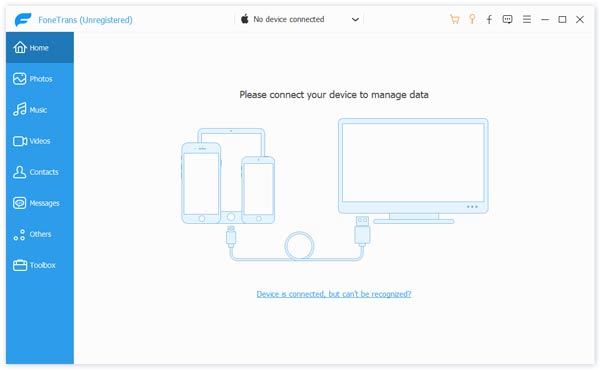
Βήμα 2 Συνδέστε το iPhone στο FoneTrans
Συνδέστε το iPhone στον υπολογιστή σας μέσω καλωδίου USB. Το λογισμικό θα εντοπίσει αυτόματα το iPhone σας και θα φορτώσει τις βασικές πληροφορίες στη διεπαφή.

1. Εάν χρησιμοποιείτε iOS 7/8/9/10, όταν συνδέσετε το iPhone σας στον υπολογιστή σας, θα εμφανιστούν αναδυόμενα μηνύματα στο iPhone σας για να σας ζητήσουν να εμπιστευτείτε τον υπολογιστή. Απλώς κάντε κλικ στο "Trust" για να συνεχίσετε. Αυτό εξουσιοδοτεί το iTunes στον υπολογιστή σας να συνδυάζει το iPhone σας.
2. Για χρήστες Windows, εάν χρησιμοποιείτε το iTunes 12.1 ή νεότερη έκδοση 64-bit, πρέπει να εκτελέσετε το αναδυόμενο "Helperdrive" για να αναγνωρίσει το λογισμικό το iPhone σας.
Βήμα 3 Επιλέξτε μουσική iPhone
Το λογισμικό θα φορτώσει όλες τις πληροφορίες συμπεριλαμβανομένης της μουσικής στη διεπαφή. Μεταβείτε στο "Media"> "Music", μπορείτε να βρείτε όλα τα τραγούδια στο iPhone σας εδώ. Αν θέλετε να μεταφέρετε λίστα αναπαραγωγής, μπορείτε να βρείτε όλες τις λίστες αναπαραγωγής σας στο iPhone σας στην ενότητα "Λίστα αναπαραγωγής" στο αριστερό μενού της διεπαφής.

Βήμα 4 Μεταφέρετε διάφορα από το iPhone στο iTunes
Επιλέξτε εύκολα το πλαίσιο πριν από το "Type" και θα επιλεγεί όλη η μουσική στο iPhone σας. Το κουμπί "Εξαγωγή σε" θα χρησιμοποιηθεί. Κάντε κλικ στο ανεστραμμένο τρίγωνο και επιλέξτε "Εξαγωγή στη βιβλιοθήκη iTunes". Μπορείτε εύκολα να μεταφέρετε τραγούδια από το iPhone στη βιβλιοθήκη του iTunes. Εάν θέλετε να μεταφέρετε τη λίστα αναπαραγωγής από το iPhone στο iTunes, μπορείτε να μεταβείτε στην ενότητα "Λίστα αναπαραγωγής" και να επιλέξετε τις λίστες αναπαραγωγής που θέλετε να μεταφέρετε. Επιλέξτε "Εξαγωγή στη βιβλιοθήκη iTunes" στην αναπτυσσόμενη λίστα "Εξαγωγή σε".


Αφού ολοκληρωθεί η μεταφορά του λογισμικού, μεταβείτε στο iTunes και θα δείτε όλη τη μουσική και τις λίστες αναπαραγωγής.
Ίσως θέλετε να λάβετε περισσότερες πληροφορίες σχετικά με: Μεταφορά μουσικής από το iTunes στο Android.
Όπως μπορείτε να δείτε, με αυτό το εργαλείο μεταφοράς iPhone, όχι μόνο θα μπορούσατε να μεταφέρετε τραγούδια / λίστες αναπαραγωγής από το iPhone στο iTunes, αλλά και μεταφορά φωτογραφιών, SMS, επαφές και άλλα δεδομένα iPhone. Αν θέλεις μεταφορά μουσικής από το iPhone στο iPhone, Το FoneTrans θα μπορούσε επίσης να σας βοηθήσει.